
Mozilla Firefox vă permite Trigger marcaje cu un cuvânt cheie personalizat în bara de adrese. Cu această caracteristică și un marcaj personalizat, puteți căuta rapid un site utilizând Google, Bing sau DuckDuckgo. Iată cum.
Puterea marcajelor
Bookmarklets sunt marcaje de browser conținând fragmente mici de cod JavaScript care permit caracteristici mai puternice decât un marcaj standard. În cazul nostru, vom folosi o carte de JavaScript în Firefox pentru a face o căutare pe site folosind adresa site-ului pe care îl navigați în prezent.
Pentru această sarcină, vom avea nevoie JavaScript Pentru a apuca dinamic adresa site-ului curentă și introduceți-o în șirul de căutare. Dacă sună complexul, nu vă copleșiți. Este într-adevăr la fel de ușor ca tăierea și lipirea.
LEGATE DE: Începător Geek: Cum se utilizează marcajele pe orice dispozitiv
Cum se adaugă un site personalizat de căutare a site-ului la Firefox
În primul rând, deschideți o fereastră Firefox și marcați orice site apăsând pe Ctrl + D (pe Windows și Linux) sau comanda + D (pe Mac). Denumiți marcajul Ceva distinctiv, cum ar fi "Shortcut Short de căutare a site-ului", astfel încât să îl puteți găsi cu ușurință în biblioteca dvs. de marcaje. Apoi faceți clic pe "făcut".
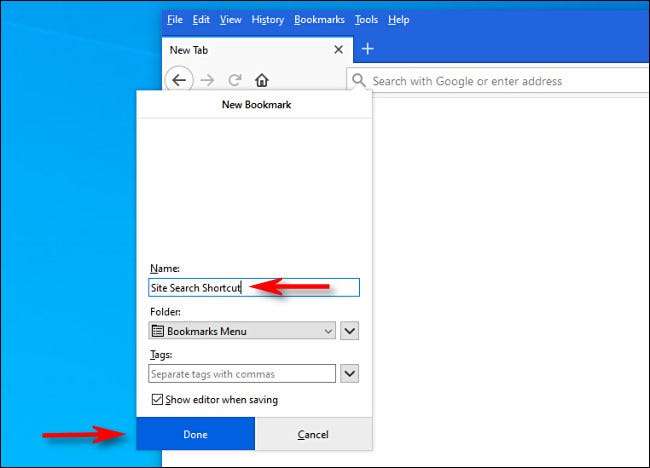
Apoi, deschideți bara laterală a marcajelor apăsând pe Ctrl + B (pe Windows și Linux) sau Command + B (pe un Mac). Localizați marcajul pe care tocmai l-ați creat și apoi faceți clic dreapta în lista laterală și selectați "Proprietăți".
Bacsis: De asemenea, puteți edita marcaje în fereastra Manager Bookmarks selectând Biblioteca & GT; Marcaje & GT; Gestionați marcajele sau apăsând Ctrl + Shift + O (pe Windows sau Linux) sau Shift + Command + O (pe Mac).

O fereastră de proprietăți pentru marcajul va apărea. În câmpul "Locație:", lipiți una dintre următoarele opțiuni. Pentru a căuta site-ul curent folosind Google, lipiți acest lucru:
JavaScript: locație = 'http: //www.google.com/search? Num = 100 & Q = Site:'% 20 +% 20ESCape (locație.hostname)% 20 +% 20 '% 20 % S '% 20;% 20voloid% 200
Pentru a căuta site-ul curent folosind Bing, lipiți acest lucru:
JavaScript: locație = 'https: //www.bing.com/search? Q = site% 3a'% 20 +% 20ESCape (locație.hostname)% 20 +% 20 '% 20% s' % 20;% 20VID% 200
Pentru a căuta site-ul curent folosind Duckduckgo. , lipiți acest lucru:
JavaScript: locație = 'https: //www.duckduckgo.com/? Q =% s + site% 3a'% 20 +% 20ESCape (locație.hostname)% 20 +% 20 '% 20' % 20;% 20VID% 200
După aceea, faceți clic pe câmpul "Cuvânt cheie" și introduceți "CS" (pentru "site-ul curent") sau un alt cuvânt cheie de comandă rapidă Mnemonic pe care doriți să îl introduceți pentru a declanșa căutarea site-ului.
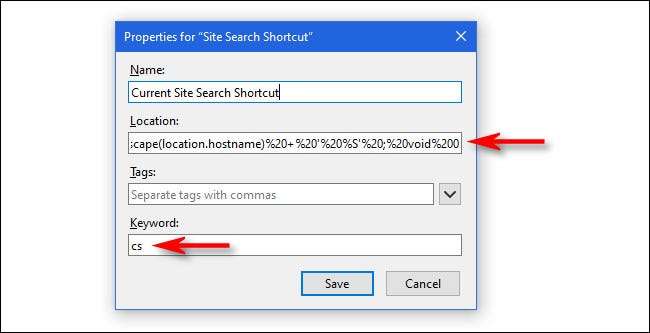
Când ați terminat, faceți clic pe "Salvați", iar fereastra Proprietăți Bookmark se va închide.
Apoi, navigați la orice site pe care doriți să îl căutați (să spunem cum-lui Geek, de exemplu.). Când sunteți acolo, faceți clic pe bara de adrese din orice fereastră Firefox și introduceți "CS Atari" și apăsați Enter.
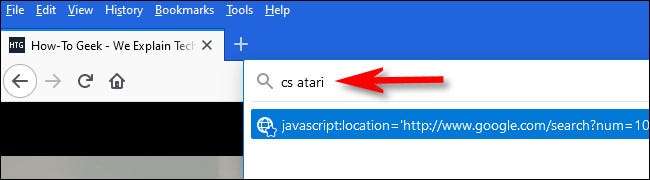
Instant, veți vedea rezultatele căutării pentru "Atari" printre paginile de pe site-ul Web Howtogeek.com utilizând motorul de căutare pe care l-ați ales în marcajul de mai sus.

Puteți aplica această comandă rapidă de căutare la orice site. Când navigați, doar tastați "CS [Query de căutare]" în bara de adrese (unde [Query de căutare] este ceea ce doriți să căutați), apăsați Enter, și veți avea rezultate instantanee. Foarte la îndemână și puternică. Utilizați-l pentru Amazon, Wikipedia și orice alt site de pe net.
Navigare fericită!
LEGATE DE: Ce este DuckDuckgo? Faceți cunoștință cu Google alternativa pentru confidențialitate







